
趣味で好きなゲーム実況主のYoutube動画に英翻訳字幕をつけたのでその過程をまとめておくぜ!(2020.09.30追記あり)
お仕事も推し事も全力投球120%💙🔫foriioで働く28歳OLアイドル、推せるセールスこと、いっこです。
今日はタイトルの通り、最近ハマってるゲーム実況系YoutuberグループBinTRroLLさんの動画に英語の字幕をつけたので、どうやって字幕をつけたか?という流れをまとめた記事となります。
BinTRoLLさんのYoutubeチャンネルはこちら↓
1.翻訳することになったキッカケ
そもそも翻訳することになったきっかけは、海外びんとろ民(※BinTRoLLさんのファンの総称はびんとろ民)のファンコミュニティに入ったことです。
Discordというゲーマー向けのLINEのようなアプリケーションがあるのですが、そこに「InternationalBintroller」という非公式のファングループがあるということを動画内のコメント欄で知り、
オタ会話なら苦手意識のある英語で楽しくコミュニケーション取れるかも〜!英語力UPしちゃうかも〜!!と気軽な気持ちでグループに参加しました。
ちなみに、記事を書いているいま(2020/05/24現在)で、私含めて14名が参加しています。
そのグループ内チャットである日こんなメッセージが届きました。

日本語訳しますと「誰か字幕に関して、興味のある人、もしくは作業してる人はいますか?もしそんな人がいれば、ぜひ教えてください!ちなみに、私は***という字幕編集グループのメンバーの1人です」
特段海外生活していたわけでも、英語圏へ留学していたわけでもないのに「え〜〜〜〜!!!!!興味ある〜〜〜〜〜!!!!!!StayHome中の暇つぶしに良さそう〜〜〜!!!!!」と思ってしまい、即座に返信。

翻訳に自信ないけど興味ある〜〜〜!と返したら、Youtubeでの翻訳のやり方について書かれたページのURLと日英辞書のURLとともに、作業の進捗が送られてきました。
「DeadByDaylightシリーズと、あつ森シリーズは翻訳してる人がいるから、他のやつで好きなの選んで良いよ〜!作業する時、他の人と被らないようにしたいから、どれ翻訳するか報告してね〜!(※全部英語)」
えっ?!そんな簡単に「OK,翻訳しちゃって〜」って言われるの?!なんか審査とか(英語力のテスト的なこととか)、あるのかと思ってたよ?!
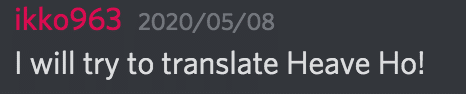
と、そんな動揺は隠しつつ「HeaveHo(というタイトルのゲームをプレイした動画)を翻訳するね〜!」と元気に返信。
こうして、TOEIC735点(※大学入学当初、今は絶対もっと低い)のくせに、日本語を英語に翻訳して動画に字幕をつけるという趣味がスタートしました。
2.Youtubeは他人の動画に字幕をつけられる
ここまで読まれた方の中に「え?非公式のファングループ・ファンコミュニティなのに、動画配信者側と連絡取り合って字幕つけたってこと??」と疑問に思う方もいらっしゃるかもしれません。
実はYoutubeはアップロードされた動画に対して、配信者と連絡を取り合うことなく、字幕をつけることが可能です。
と、言っても動画配信者側が「この動画に、字幕・翻訳字幕提供の協力を受け付けています」と許可している場合に限ります。
また、字幕をつけた後にYoutube側の審査・翻訳が正しいかどうかの第三者審査があるので、好き勝手なこと・配信者の意に反した字幕を書けるわけではありません。
※本記事は2020年5月に執筆したものです。2020年9月30日にこの字幕提供機能は停止しています。
3.本題:字幕の付け方
さて、ここから字幕の付け方の説明に移ります。この作業はPCからのみ可能です。iPhoneやiPadのYoutubeアプリからではできませんでした。Andoroidタブレットは所持していないので確かめることができず…。情報を持っている方がいれば教えてください!
手順1.字幕をつけたい動画をYoutubeで開きます。
手順2.動画右下にある歯車ボタンをクリック→飛び出してきたメニューから「字幕」を選んでクリック

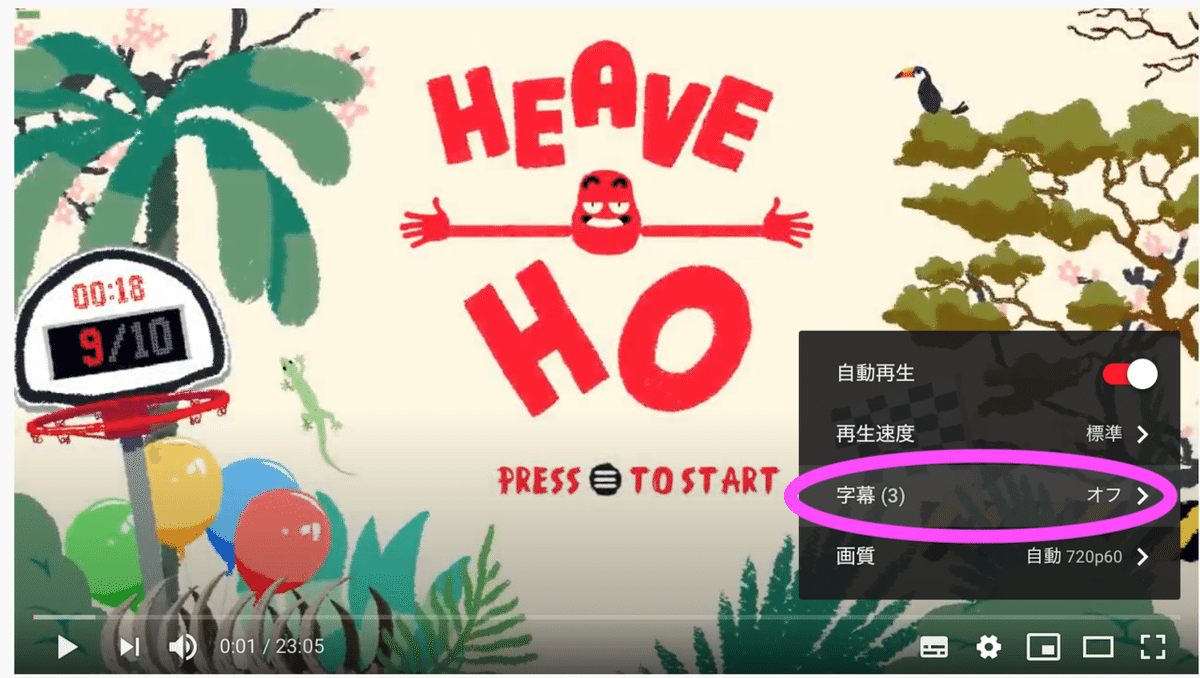
ここで注意なのですが、字幕をクリックして切り替わったメニューに「字幕を追加」というメニューがない場合、動画配信者側が字幕提供を受け付けていません。
この場合は諦めましょう。字幕をつけることはできません。
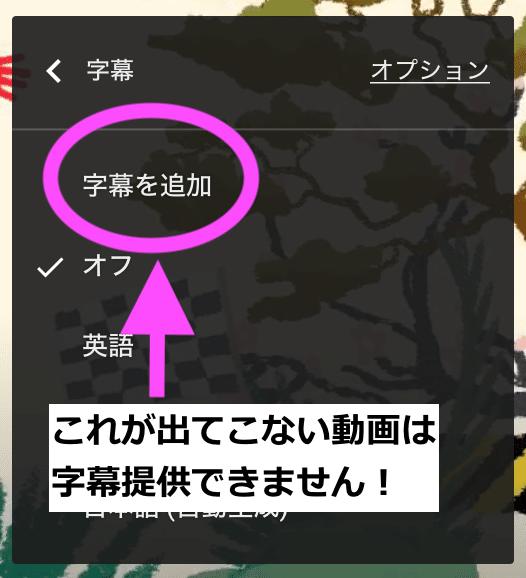
手順3.字幕を追加ボタンが出てきた場合は、そこをクリックします。すると、どの言語の字幕を提供するかを選ぶ画面が出てきます。右側にある青い言語選択ボタンをクリックして、今回つけたい字幕の言語を選びます。


手順4.翻訳画面に切り替わるので、翻訳を入力していきましょう〜!

音声が入っているところに自動的に、字幕を入力する場所が追加されていますが、声が小さかったりすると反映されていません。
自動追加された場所以外のところに、字幕をつけたいときは左上の四角に入力してからプラスを押します。
字幕を表示させる長さに関しては、右下の長方形をいじることで調整可能です。
もし、自分の名前を動画概要欄に「字幕協力者」として表示させたい場合は、画面中央上部にある「字幕協力者として表示する」にチェックを入れます。
ちなみに、編集時のキーボードショートカットはこんな感じ。
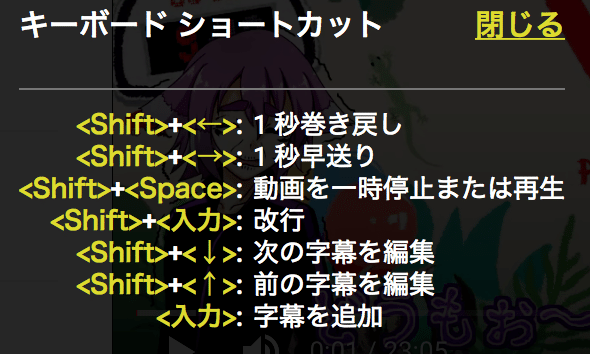
要注意なのが、字幕途中の改行は「Shift+Enter(入力)」になること!
Enterを単体で押すと、新たな字幕欄が追加されます。最初、慣れなくて、意味なく字幕欄を大量生産してしまいました…。マジで要注意です…。
作業5.字幕が完成したら送信ボタンを押します!すると、こんな画面が出てきます。

もし、共同で翻訳する人がいる場合は「いいえ」を選びます。問題なければ、はいを選んで送信!
と言っても、送信してすぐに動画に反映されるわけではありません。
不適切な表現がないかYoutube側の審査があります。また、間違った翻訳をしていないか、第三者によるチェックも入ります。
全ての審査をクリアすれば無事に動画に字幕がつきます!

↑のキャプチャはお気に入りの字幕の1つ。「一直線に●す」をどう訳すか、めちゃくちゃ悩みましたが、「ためらいなく●す」にしました。
4.まとめ
ということで、今回はYoutubeに英翻訳を提供した過程を解説しました〜!
23分の動画にかかった翻訳時間ですが、だいたい10時間でした。
なるべくBinTRoLLの皆さんの口調や雰囲気にあった言葉を選びたいなーと思っていたので、そこに合わせた言葉遣いを調べるのにかなり時間がかかりました。
私は英語圏に留学してたわけではないので、口語体での表現やいわゆるスラングの知識が乏しく…。バイリンガルの方や、英語力が高い方はもっとスムーズに行くと思います!
好きなYoutuberが、もっとワールドワイドに広まって欲しい!StayHome中でも頑張る推しに何か貢献したい!と願うオタクの皆さん、ぜひ字幕提供にチャレンジしてみてください〜!
ちなみに、今回解説の材料に使った字幕提供動画はこちら↓
BinTRoLLはメンバー6人全員個性があって、面白くて可愛くて最高なので、ぜひ見てください。私はサムネイル画像右下のピンクの妖精じらいちゃん推しです。
-----
Twitterやってます!
クリエイティブ、デザイン、営業、アイドル、仮面ライダー、コスプレなどなどなど
仕事もプライベートも全部ごちゃまぜに色々ツイートしてます!
フォローミー💙🔫
